Cách sử dụng continuity camera trên macos mojave và ios 12
Tính năng Continuity Camera cho phép bạn nhanh chóng thêm ảnh hoặc tài liệu vào Mac thông qua máy ảnh trên iPhone hoặc iPad.
Continuity Camera là gì?
Continuity Camera là tính năng mới trên macOS Mojave và iOS 12 cho phép bạn truy cập máy ảnh thiết bị iOS từ Mac, sau đó chuyển thẳng ảnh đã chụp sang tài liệu bạn đang làm việc dở trên Mac. Ví dụ, bạn đang làm việc với ứng dụng Pages và bạn cần phải chụp một bức ảnh, bạn có thể kích hoạt Continuity Camera, sau đó chụp ảnh bằng iPhone, ngay lập tức bức ảnh đó sẽ xuất hiện trong tài liệu bạn đang làm việc trên Pages của Mac.
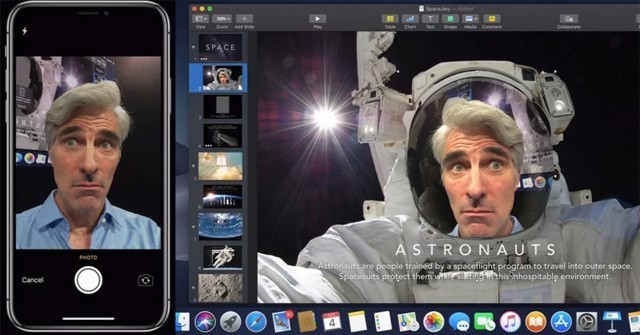
Cách thêm ảnh bằng Continuity Camera
Để sử dụng Continuity Camera, bạn phải đang làm việc với một tài liệu có thể chỉnh sửa được.
- Mở tài liệu hoặc dự án trên một trong các ứng dụng như Pages, Keynote hoặc TextEdit.
- Ctrl + chuột trái hoặc nhấp chuột phải hoặc nhấp hai ngón tay vào khoảng trống trong tài liệu (Lưu ý: Ảnh sẽ xuất hiện ở nơi bạn nhấn chuột)
- Nhấn vào Take photo bên dưới Insert from your iPhone or iPad.
- Sử dụng iPhone/iPad để chụp một bức ảnh. Chọn thiết bị chụp bằng cách nhấn vào thiết bị đó trong danh sách hiện ra.
- Nhấn Use photo. Ảnh sẽ xuất hiện trên tài liệu/dự án trên Mac
- Nhấn đúp vào ảnh nếu bạn muốn thêm các thông tin khác.
- Nhập URL, tiêu đề hoặc thêm mô tả cho ảnh.
- Nhấp vào Remove photo trên cửa sổ bật lên nếu bạn muốn xóa ảnh.
Cách quét tài liệu bằng Continuity Camera
- Mở tài liệu hoặc dự án trên một trong các ứng dụng như Pages, Keynote hoặc TextEdit.
- Ctrl + chuột trái, chuột phải hoặc nhấp hai ngón tay vào khoảng trống trong tài liệu (Lưu ý: Ảnh sẽ xuất hiện ở nơi bạn nhấn chuột)
- Nhấn vào Scan Documents bên dưới Insert from your iPhone or iPad.
- Sử dụng iphone/ ipad để quét tài liệu. Chọn thiết bị quét bằng cách nhấn vào thiết bị đó trong danh sách hiện ra. Lặp lại các thao tác trên để quét nhiều tài liệu.
- Nhấn Save. Tài liệu của bạn sẽ được chèn vào dự án trên máy Mac.
- Nhấn đúp vào tài liệu được quét nếu bạn muốn thêm các thông tin khác.
- Nhập URL, tiêu đề hoặc thêm mô tả cho tài liệu.
- Nhấp vào Remove Image trên cửa sổ bật lên nếu bạn muốn xóa tài liệu.
Chủ đề Tương tự
- Tags:
Không có đánh giá nào.
Viết một đánh giá.
Để bình luận vui lòng Đăng nhập tài khoản ! hoặcĐăng ký mới!








 Ô tô, Xe máy
Ô tô, Xe máy Video
Video














